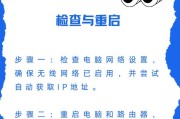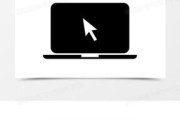当我们使用电脑时,突然遇到了屏幕变黑,只剩下鼠标箭头的情况,这可能会让我们感到困惑和焦虑。本文将介绍一些有效的解决方法,帮助您应对电脑黑屏问题。

检查电源和连接线是否正常
检查电源是否正常连接,是否有电流输入。同时,确保所有连接线都牢固连接,包括电源线、显示器线和其他外设线。有时候,松动的连接线可能导致电脑黑屏的问题。
重启电脑
尝试按下电脑的重新启动按钮或长按电源键,将电脑强制关机。然后再次启动电脑,看看是否能够解决黑屏问题。有时候,一次简单的重启就能够解决问题。

进入安全模式
如果重启后依然出现黑屏问题,可以尝试进入安全模式。按下电源键开机后,反复按下F8键直到出现启动选项菜单。然后选择进入安全模式,这将使您可以在低分辨率环境下启动电脑,有助于解决黑屏问题。
更新显卡驱动程序
黑屏问题可能是由于过期的或不兼容的显卡驱动程序引起的。打开设备管理器,找到显示适配器,右键点击显卡驱动程序并选择更新驱动程序。如果有新的驱动程序可用,系统会下载并安装它们。更新显卡驱动程序可能会修复黑屏问题。
检查硬件故障
有时候黑屏问题可能是由于硬件故障引起的。检查电脑内存条是否松动或损坏,如果是,可以重新插拔或更换内存条。也可以检查其他硬件设备,如硬盘或显卡是否正常工作。

执行系统还原
如果电脑的黑屏问题是最近软件或系统更新引起的,您可以尝试执行系统还原操作。进入控制面板,找到系统和安全选项,选择系统还原。选择一个较早的系统还原点并执行还原操作,将电脑恢复到该时间点以前的状态。
扫描病毒和恶意软件
黑屏问题有时可能是由于病毒或恶意软件感染引起的。运行安全软件进行全面扫描,并清除任何检测到的恶意程序。确保您的电脑系统经常更新并且安装了可信的杀毒软件。
检查显示器设置
有时候黑屏问题可能是由于显示器设置错误引起的。尝试按下"Win+P"键,切换到“投影仪”选项,看看是否能够恢复屏幕显示。也可以尝试调整显示器的分辨率和刷新率。
查找并解决系统错误
打开事件查看器,找到最近的系统错误日志。这些错误可能会提供有关黑屏问题的更多信息。根据错误代码和详细描述,尝试寻找并解决这些系统错误。
卸载最近安装的软件
如果电脑的黑屏问题是在安装某个新软件后出现的,可以尝试卸载该软件。进入控制面板,选择程序和功能,找到最近安装的软件并卸载它们。
修复系统文件
打开命令提示符,输入“sfc/scannow”命令,并按下回车键。系统会开始扫描并修复任何损坏的系统文件。修复系统文件可能有助于解决黑屏问题。
检查电脑硬件温度
过热可能导致电脑黑屏。使用温度监测软件来检查电脑的CPU、显卡等硬件温度是否过高。如果温度过高,可以清理电脑内部的灰尘,确保良好的散热。
重装操作系统
如果尝试了以上方法后,仍然无法解决黑屏问题,可以考虑重装操作系统。备份重要数据后,使用安装盘或U盘重新安装操作系统。
寻求专业技术支持
如果以上方法都没有解决黑屏问题,建议寻求专业技术支持。将电脑带到专业维修中心,由专业人员检查和修复。
电脑黑屏只有鼠标箭头可能是由于多种原因引起的,包括硬件故障、驱动程序问题、系统错误等。通过检查电源和连接线、重启电脑、进入安全模式、更新显卡驱动程序等方法,我们可以尝试解决这个问题。如果无法解决,可以尝试卸载最近安装的软件、修复系统文件,或者重装操作系统。如果仍然无法解决,建议寻求专业技术支持。最重要的是要保持电脑的安全性和稳定性,定期更新系统和杀毒软件,以避免黑屏等问题的发生。
标签: #电脑黑屏